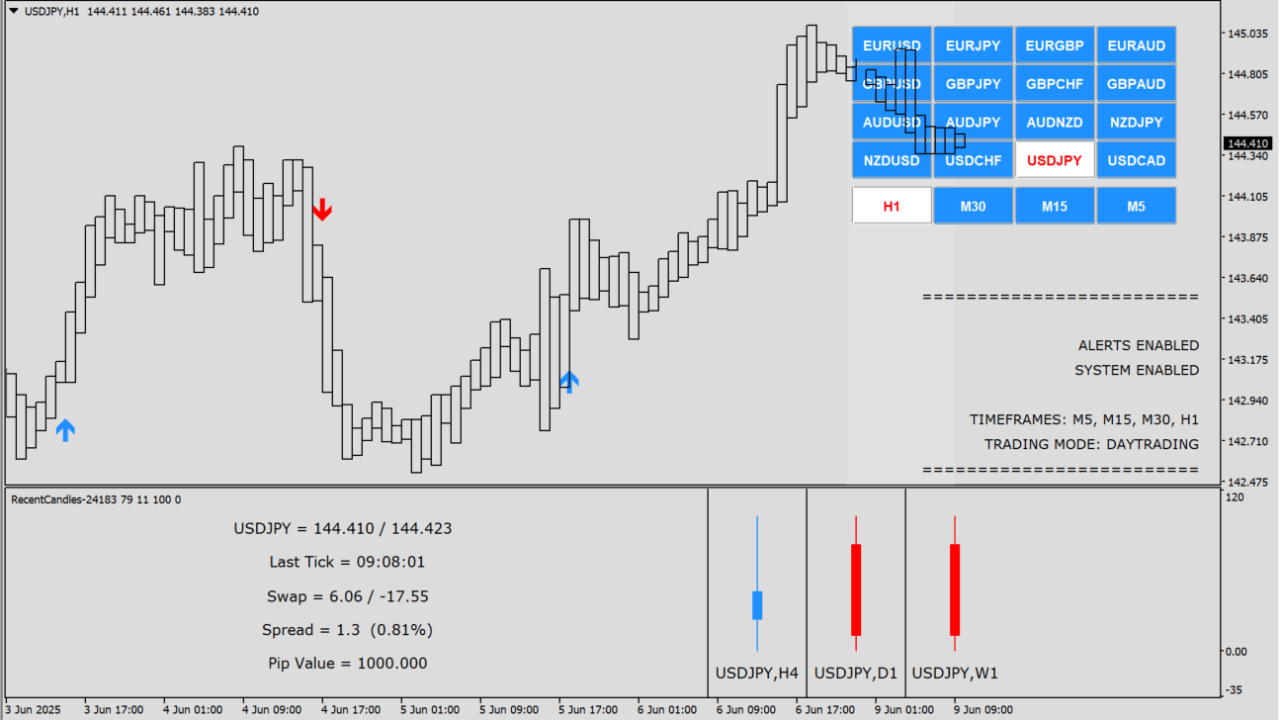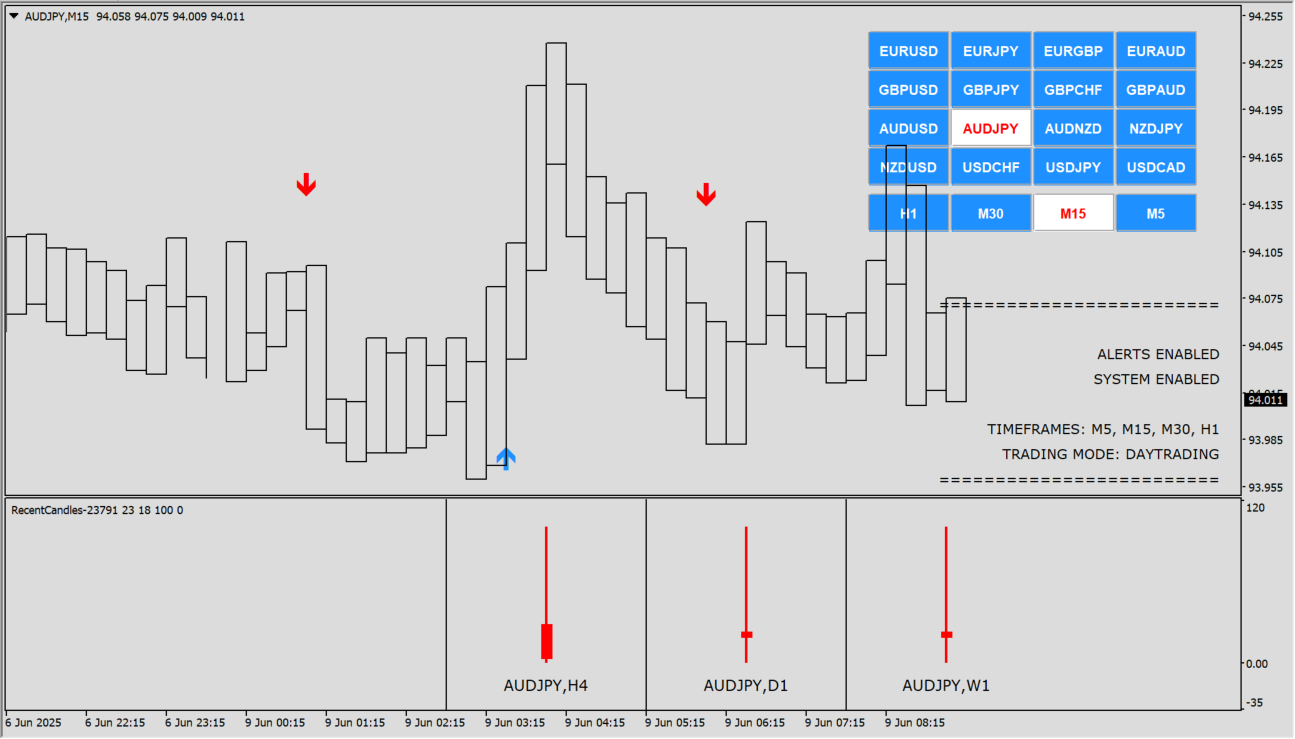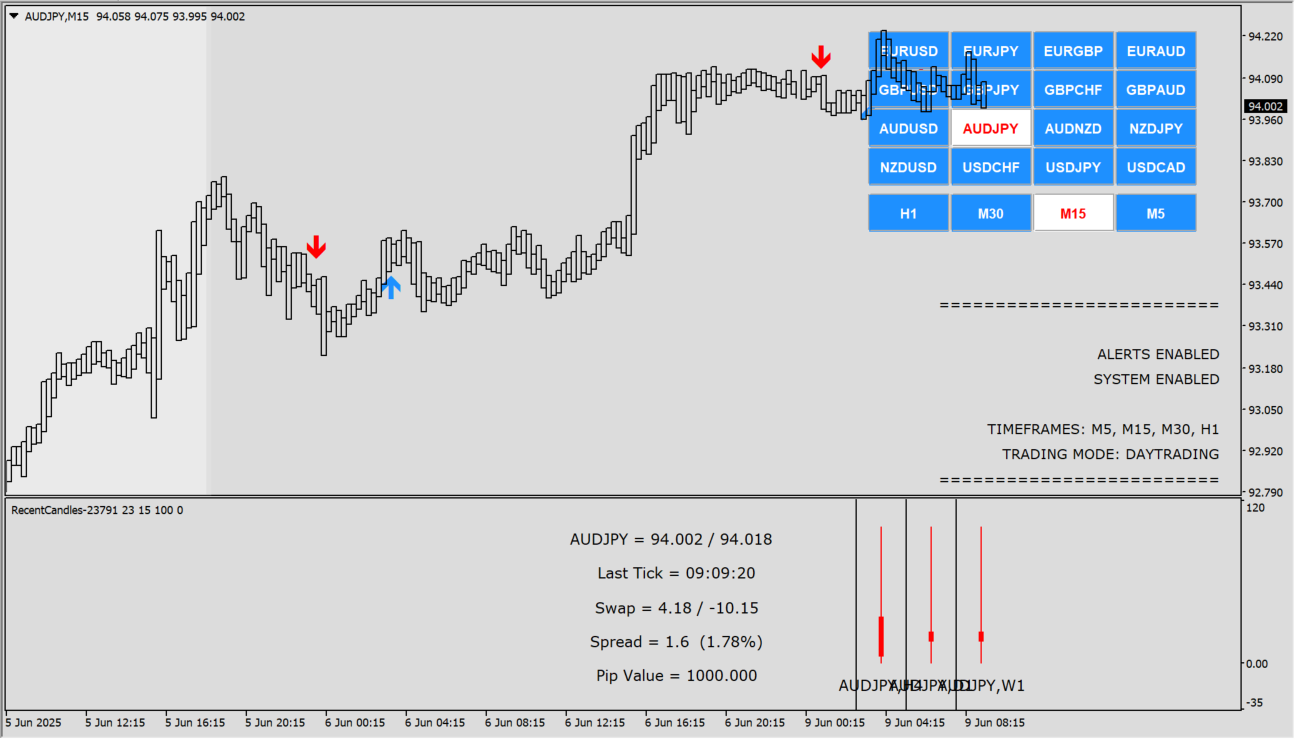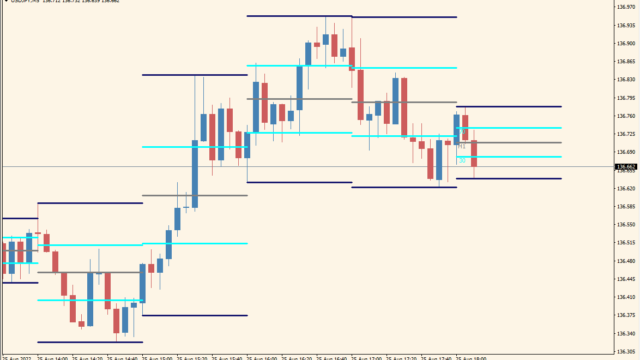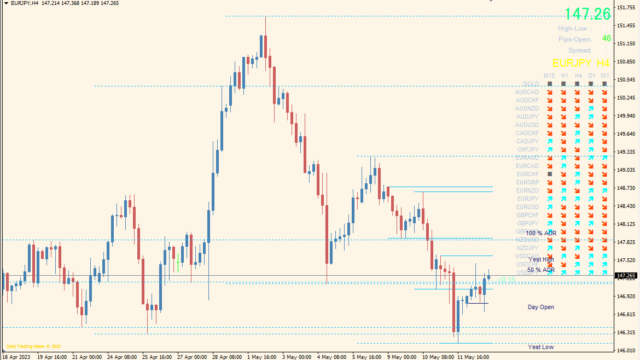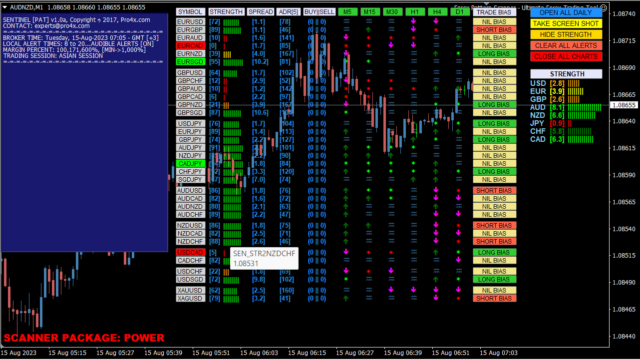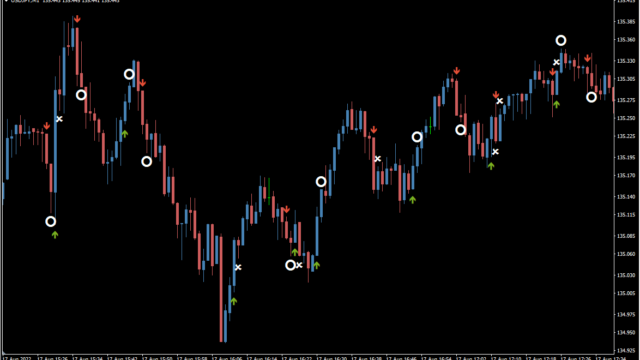smart indicatorは、チャート上に複数の通貨ペアと時間足ボタンを表示し、ワンクリックでシンボルや時間足を切り替えられる補助インジケーターです。
エントリーサインの表示もあり、相場の監視・分析をスムーズに行える便利ツールです。
ChangeToEAなどを使ってFX取引の自動化ができますが、裁量の判断も必要ですので完全自動化はおすすめしません。
smart indicator利用方法
インジケーターをチャートに適用すると、画面右上に複数の通貨ペアと時間足のボタンが表示されます。表示する通貨ペアや時間足はユーザーが手動で指定する形式で、通貨ペアと時間足ともに、パラメータから任意のものを登録が可能です。
操作は非常にシンプルで、ボタンをクリックするだけで現在のチャートの通貨ペアや時間足を瞬時に切り替えることができます。
また、サインが表示されますが、そのままエントリーはせず、サブチャートに表示される上位足のローソクに逆らわない方向のみ採用してエントリーします。
ファイルをダウンロードすると複数のex4ファイルがはいっていますので、すべてIndicatorsフォルダに入れ、同梱されているtplファイルをチャート上から呼び出して適用してください。
また、tplファイルはスキャルピング・デイトレ、スイングの三種類の戦略がはいっていますのでお好みで選択してください。

MT4のパラメータ設定
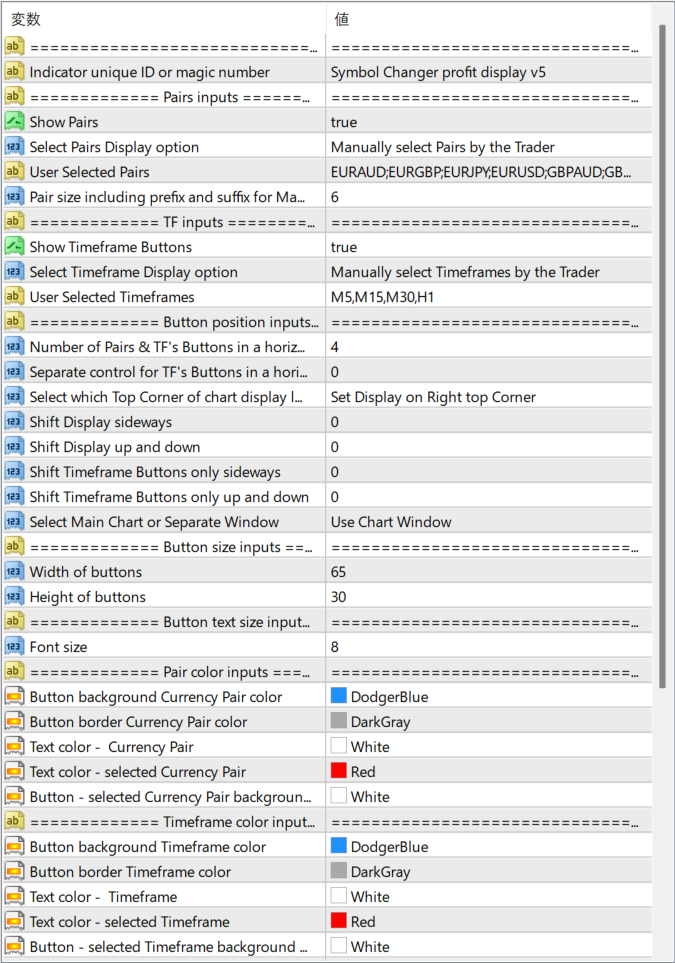
下記は内包されている、Symbol Changerのパラメータ解説です。
Indicator unique ID or magic number
インジケーターを識別するためのユニークID。複数の同系インジケーターを同時使用する際の衝突回避に使用。
Show Pairs
通貨ペアのボタン表示を有効にするかどうかの設定。
Select Pairs Display option
通貨ペアの表示を「手動指定」か、気配値に載っているものを「自動検出」するかの選択。
User Selected Pairs
表示させたい通貨ペアの一覧をカンマ区切りで入力(例:EURUSD, GBPJPYなど)。
Show Timeframe Buttons
時間足のボタン表示を有効にするかどうかの設定。
Select Timeframe Display option
時間足の表示方法を「手動指定」か「すべて表示」かの選択。
User Selected Timeframes
表示したい時間足をカンマ区切りで指定(例:M5, M15, H1など)。
Number of Pairs & TF’s Buttons in a horizontal row
通貨ペア・時間足ボタンを横に何個並べるかの指定。
Separate control for TF’s Buttons in a horizontal row
時間足ボタンを独立して横並びに配置するかどうか。
Select which Top Corner of chart display
チャートのどの角にボタンを表示するかを設定(例:右上、左下など)。
Shift Display sideways
表示位置を横方向にピクセル単位で調整。
Shift Display up and down
表示位置を縦方向にピクセル単位で調整。
Shift Timeframe Buttons only sideways
時間足ボタンだけを横方向にシフトさせるかどうか。
Shift Timeframe Buttons only up and down
時間足ボタンだけを縦方向にシフトさせるかどうか。
Select Main Chart or Separate Window
ボタン表示をメインチャート上か、サブウィンドウ内にするかを選択。
Width of buttons
ボタンの横幅をピクセルで指定。
Height of buttons
ボタンの高さをピクセルで指定。
Font size
ボタン内テキストのフォントサイズを指定。
Button background Currency Pair color
通貨ペアボタンの背景色を設定。
Button border Currency Pair color
通貨ペアボタンの枠線色を設定。
Text color – Currency Pair
通貨ペアボタンの文字色。
Text color – selected Currency Pair
選択中の通貨ペアボタンの文字色。
Button – selected Currency Pair background
選択中の通貨ペアボタンの背景色。
Button background Timeframe color
時間足ボタンの背景色。
Button border Timeframe color
時間足ボタンの枠線色。
Text color – Timeframe
時間足ボタンの文字色。
Text color – selected Timeframe
選択中の時間足ボタンの文字色。
Button – selected Timeframe background
選択中の時間足ボタンの背景色。

インジケーターをMT4にインストールする方法
①インジケーターをダウンロードするとzipファイルでPCに保存されますので、そのフォルダを右クリックしてファイルを『展開』しておきます。
②フォルダの中に『mq4ファイル』または『ex4ファイル』がはいっていることを確認します。
③MT4を開いて、画面上部の『ファイル』→『データフォルダを開く』→『MQL4』→『Indicators』フォルダに②のファイルをいれます。(この時必ずフォルダから②のファイルをだして、ファイル単体をいれてください)
④MT4を再起動すればMT4のナビゲータウィンドウに追加したインジケーターが表示されているので、チャートに適用すれば完了です。